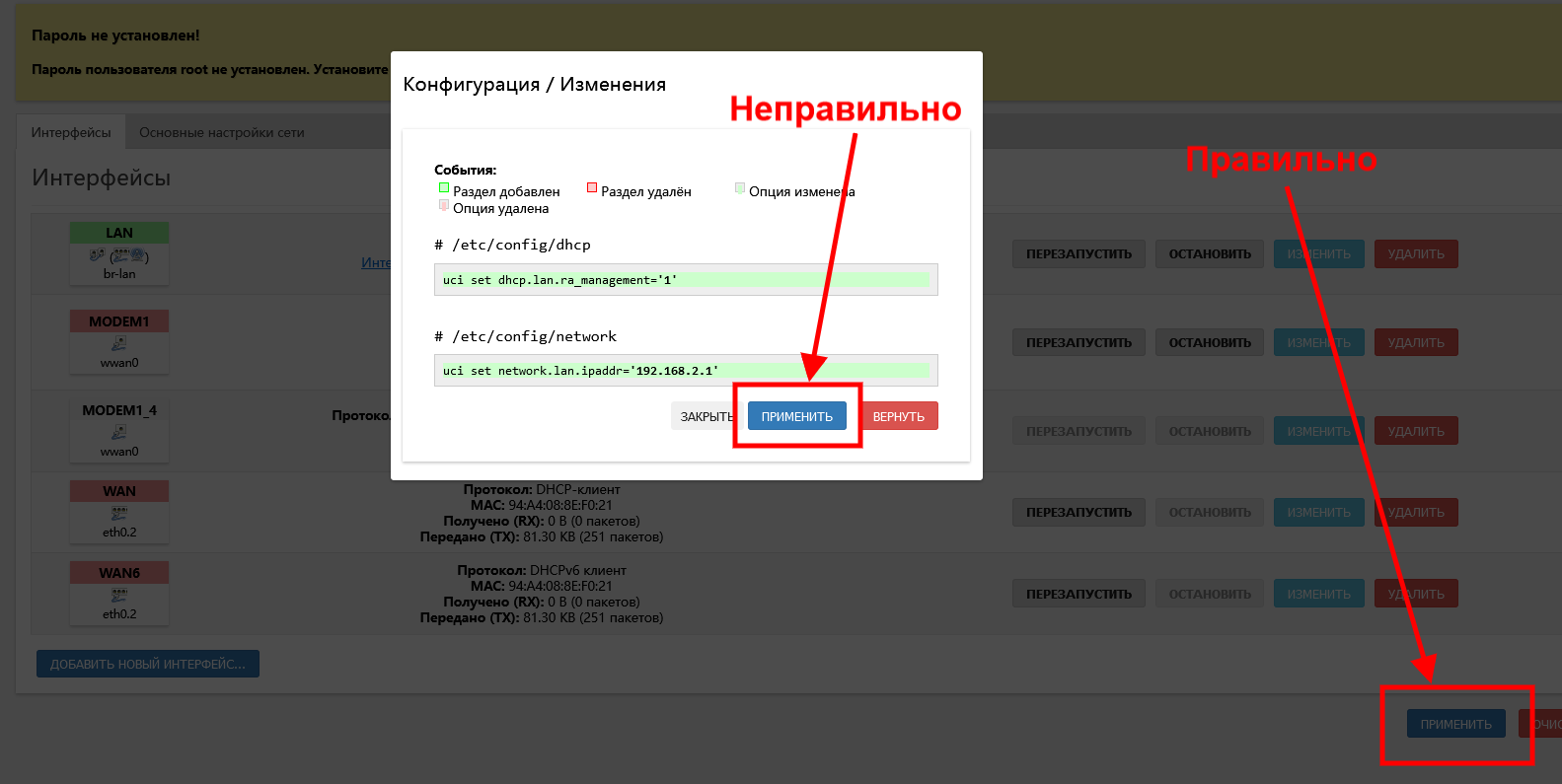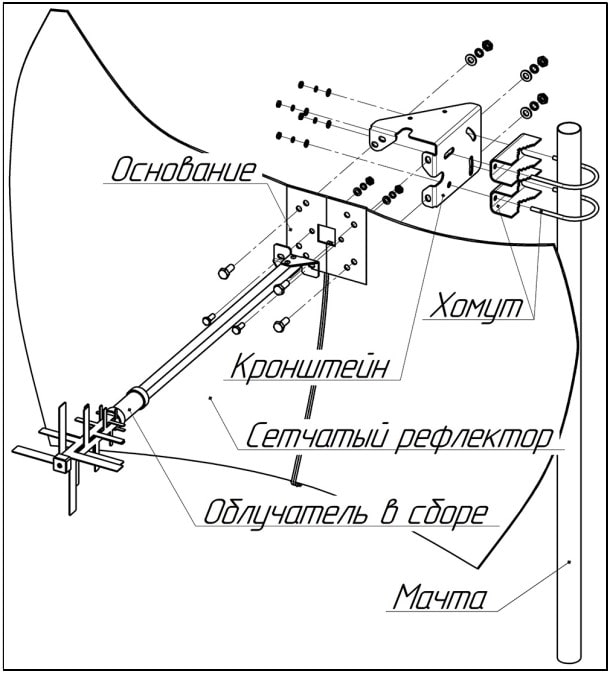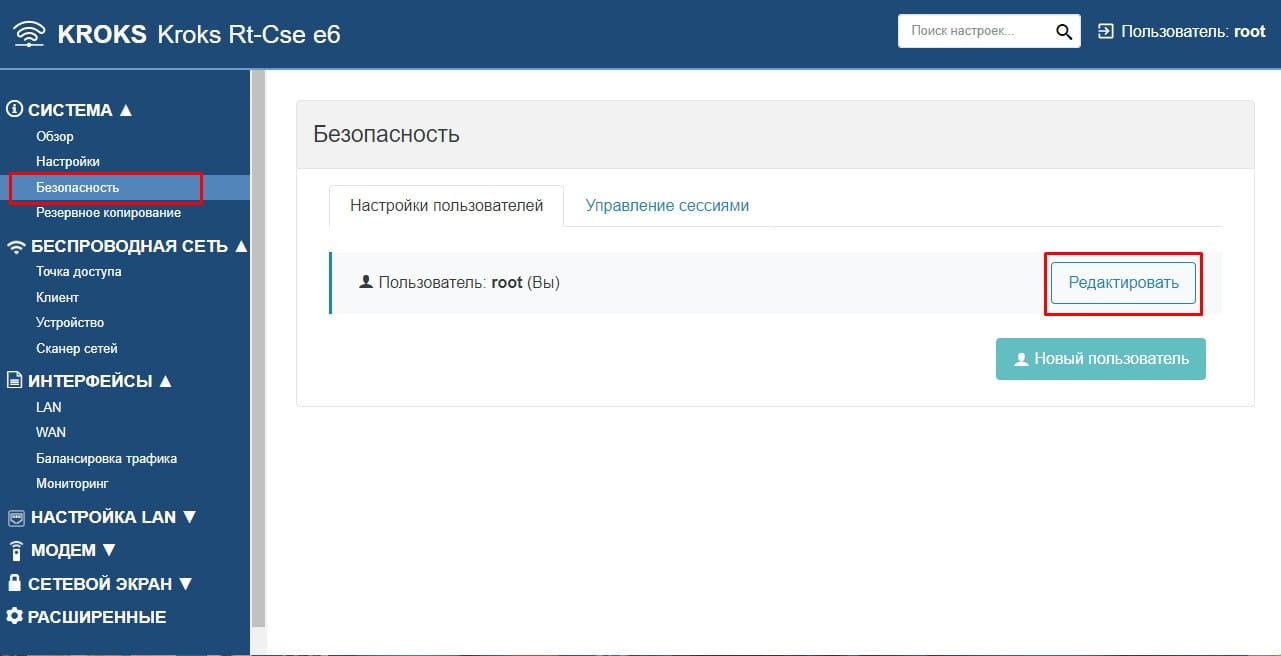- Часто задаваемые вопросы
- Не отправляются USSD
- Отключение модемов cat.6 и cat.12
- Решение проблемы с «отвалом» Wi-Fi
- Невозможно изменить IP-адрес роутера
- Роутер с EG060V не видит сим-карту
- Настройка 3G 4G антенны для интернета на даче, в деревне, за городом. Комплект с 4G роутером KROKS.
- Часто задаваемые вопросы
- ▶ Не работает агрегация частот 4G роутера KROKS?
- ▶ Нужно сделать удаленное управление 4G роутера KROKS?
- ▶ Пользуюсь 4G роутером KROKS давно, но только сейчас резко упала скорость?
- ▶ У меня видеонаблюдение, нужно сделать проброс портов на 4G роутере КРОКС?
- ▶ У меня сомнения, что можно настроить все самому?
- ▶ Я вставил сим карту в 4G роутер KROKS, а интернет не работает?
- Настройка усилителя интернета 3G 4G LTE для дачи, загородного дома
- Схематичное изображение антенны 3G 4G
- Схематичное изображение роутера 4G
- Настройка антенны с помощью 4G роутера по сигналу:
- Например, значение сигнала RSSI равное -65 dBm, намного лучше, чем значение -98 dBm Ec/lo нужно стараться получить в диапазоне от -2 до -9 SINR желательно добиться от 10 и выше
- На скорость интернета влияет не только уровень сигнала, но и загруженность базовой станции.
- Проверка разных диапазонов и операторов
Часто задаваемые вопросы
1. Скачайте файл прошивки с сервера в файловую систему роутера:
wget -o /tmp https://download.kroks.ru/routers/firmware/nightly/230125/kndrt31r27-squashfs-sysupgrade.bin
2. Установите скачанный файл:
sysupgrade /tmp/kndrt31r27-squashfs-sysupgrade.bin
Не отправляются USSD
Проблема заключается в ошибке при попытке отправить USSD команду с роутера.
Подобное наблюдаются на сим-картах Tele2 и MTC. Проблема не локализована, решения нет.
В остальных случаях убедитесь, что в настройках модема выбраны все сети (2G, 3G, 4G) и все частотные диапазоны, т.к для отправки USSD команд требуется активное подключение модема в сетях 2G/3G.
Отключение модемов cat.6 и cat.12
Проблема выражается в самопроизвольном отключении интернета на роутерах с модемами EG06, EM12-G, EG12-EA. Периодичность возникновения проблемы может быть различной (от нескольких минут до нескольких часов). Зависимость частоты возникновения проблемы не зависит от каких-то условий. После инцидента в журнале ядра появляется запись вида:
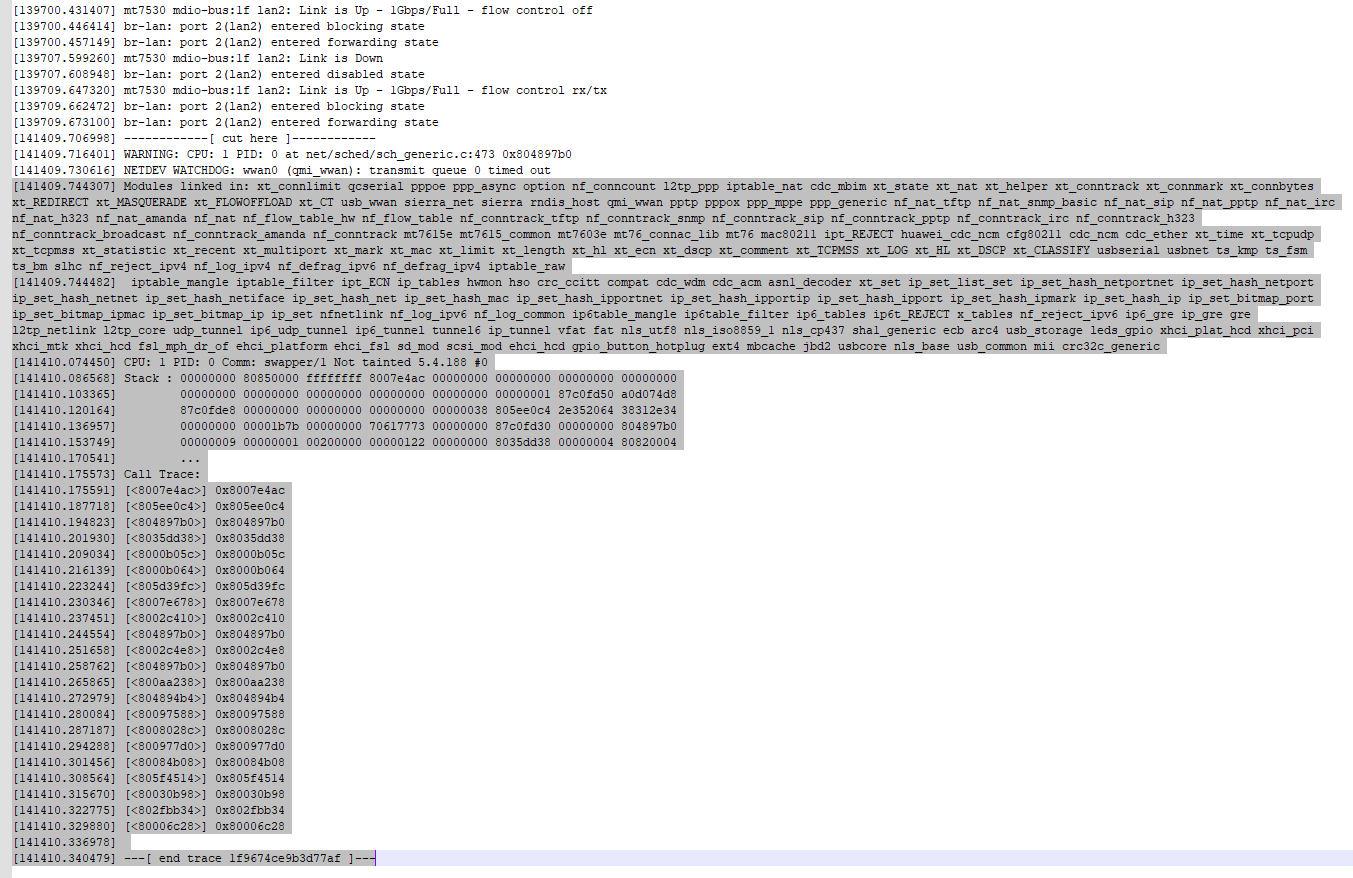
Для её решения ведите в AT-терминале роутера последовательно две команды (отключение режима USB 3.0):
Решение проблемы с «отвалом» Wi-Fi
Проблема в периодических отключениях клиентского устройства от Wi-Fi. Самостоятельно восстановить подключение не удаётся, подключение восстанавливалось после перезагрузки роутера.
Причина была в загруженности канала, вызывающего сбой в логике работы беспроводного модуля. Проблема решается сменой канала Wi-Fi на менее загруженный.
Невозможно изменить IP-адрес роутера
Проблема наблюдается в прошивках, вплоть до 221027 и появляется после нажатия кнопки «Применить» в окне просмотра изменений. Для корректного применения настроек необходимо нажать «Применить» внизу страницы, как на примере из скриншота.
Роутер с EG060V не видит сим-карту
При запуске роутера с пустым слотом активной сим-карты, модем не увидит вставленную сим-карту до перезагрузки модема через веб-интерфейс (или перезагрузки роутера).
Настройка 3G 4G антенны для интернета на даче, в деревне, за городом. Комплект с 4G роутером KROKS.
Если у вас устройство с другой прошивкой и вы не узнаете веб интерфейс, то инструкции можно изучить по ссылке.
Если вы уже являетесь нашим клиентом и обратились к этой статье за помощью по настройке нашего комплекта усиления интернета 3G 4G LTE для дачи, загородного дома или в деревню, то спускайтесь ниже непосредственно к инструкции.
Особенностью 4G роутеров KROKS является возможность подключения внешних 4G 3G антенн. Кроме того расширенная панель наведения антенны позволяет максимально точно настроить роутере и выставить антенну, выбрать ту частоту подключения 3G или 4G, которая даст максимальный результат. Контроль агрегации в 4G роутерах cat.6 и выше даст возможность суммирования максимально разгруженных частот, что тоже положительно влияет на результат.
А встроенный анализатор WiFi сетей позволит использовать самый не загруженный канал, чтобы не потерять в полученной скорости.
Так как роутер 4G с сим картой это исключает любые потери на согласовании внутренних элементов и выгодно отличает от USB-модемов, таких как например Huawei e3372. Наши замеры на сотнях объектах это подтверждают.
Часто задаваемые вопросы
▶ Не работает агрегация частот 4G роутера KROKS?
Этот режим помимо 4G роутера cat.6 должна поддерживать и базовая станция. Уточните у своего сотового оператора. Либо агрегация поддерживается не на той частоте, которую выбрал 4G роутер в автоматическом режиме. Необходима ручная настройка. Пример показан ниже в инструкции.
▶ Нужно сделать удаленное управление 4G роутера KROKS?
Удаленно управление 4G роутером возможно либо через статический IP адрес либо с помощью смс-сообщений. Данные настройки подробно расписаны в расширенной документации в конце инструкции.
▶ Пользуюсь 4G роутером KROKS давно, но только сейчас резко упала скорость?
Скорее все проблема в загруженности базовой станции или сотовый оператор изменил частоты. Это часто влияет на результат работы. Проделайте настройки по смена частот модема 4G роутера — это обязательно поможет.
▶ У меня видеонаблюдение, нужно сделать проброс портов на 4G роутере КРОКС?
Данные настройки выходят за рамки данной инструкции. Со всеми расширенный настройками можно ознакомится в документации в конце данной инструкции.
▶ У меня сомнения, что можно настроить все самому?
Наш дорогой клиент! По данной инструкции смогли настроить оборудование самостоятельно более 3000 клиентов. Разных возрастных групп, разных способностей. Нужно лишь выделить достаточно времени на изучение и настройку. В любом случае и на любом этапе можно обратиться к нашим специалистам и высококвалифицированные инженеры произведут монтаж и настройку оборудования.
▶ Я вставил сим карту в 4G роутер KROKS, а интернет не работает?
Если вы вставили сим-карту в роутер 4G, а индикатор интернета (в виде глобуса) на корпусе 4G роутера не загорелся. Причины две. Первая — вы не правильно вставили сим-карту), поверьте многие ошибаются. Вторая — возможно на сим-карте установлен пин код, его необходимо снять.
Настройка усилителя интернета 3G 4G LTE для дачи, загородного дома
Настройка заключается в правильной установке внешней антенны в направлении базовой станции (БС) оператора, фиксации в этом направлении и соединении антенны с роутером 4G.
Это выполняется в несколько этапов.
Схематичное изображение антенны 3G 4G
Высота установки влияет на конечный результат: чем выше, тем лучше. Это важный момент и им не стоит пренебрегать. Наш опыт показывает, что иногда при монтаже антенны 3G 4G разница в высоте всего лишь в 1! метра дает прирост скорости в 2! раза. Проверьте не ваш ли это случай.
Если известны примерные направления на базовые станции (БС) сотового оператора, то необходимо проверить сигнал сначала с этих направлений.
Для этого антенна подключается к роутеру 4G Kroks с сим-картой.
Если антенна имеет 1 выход, то ее необходимо подключать в разъем 3G/4G antenna (см. рис ниже). Если антенна MIMO, т.е. имеет 2 выхода, то кабели подключаются в разъемы 3G/4G antenna и 4G antenna, какой куда не имеет значения.
Схематичное изображение роутера 4G
Сим-карта вставляется до включения роутера. Обратите внимание на правильность установки сим-карты в слот.
После загрузки роутера 4G (около 1-2 мин.) необходимо подключиться к сети wifi, по умолчанию название сети и пароль (как правило 12345678) указаны на коробке (!) роутера.
Необходимо открыть браузер (Explorer, Chrome, Opera, Firefox) и в адресной строке ввести:
192.168.1.1 и нажать кнопку «Войти»
Авторизуйтесь в web-интерфейсе 4G роутера. По умолчанию логин root и без пароля. Рекомендуем сразу поставить пароль на вход в административную панель в целях безопасности, особенно это актуально тем, кто планирует использовать статический адрес. Не пренебрегайте этим пунктом
Для перехода в панель настройки пароля роутера 4G необходимо нажать вкладку «Система» — «Безопасность». В открывшемся окне нажать кнопку «Редактировать» профиль пользователя.
Далее необходимо следовать указаниям на картинке.
Настройка антенны с помощью 4G роутера по сигналу:
Войдите в меню «МОДЕМ» и выберите вкладку «Обзор». Откройте вкладку «Информация» и промотайте ниже до раздела с сигналом. В нашем примере модем соединен с сетью стандарта LTE (4G).
Для удобного наведения антенны c помощью 4G роутера можно перейти во вкладку МОДЕМ — Наведение антенны.
Экран 4G роутера переключится на отображение подробной информации о сигнале и его отображение будет практически без задержек, что позволит максимально точно и быстро произвести настройку антенны на нужную базовую станцию.

Примечание – Модем 4G роутера является мульти стандартным устройством, работающим в широком диапазоне частот. При отсутствии покрытия сети 4G, модем автоматически переходит на работу в сети 3G или 2G.
RSSI — показатель уровня сигнала принимаемого приемником модема. Измеряется по логарифмической шкале в дБм (dBm) и отображается в виде отрицательных значений. Более высокая мощность принимаемого сигнала, соответствует меньшему отрицатель-ному значению.
RSRQ — качество принятых пилотных сигналов.
RSRP – средний уровень сигнала принимаемого с базовой станции оператора. Измеряется по логарифмической шкале в дБм (dBm) и отображается в виде отрицательных значений. Чем значение ближе к нулю, тем выше уровень принимаемого сигнала.
SINR (SNR) — отношение уровня полезного сигнала к уровню шума (соотношение сигнал/шум). Измеряется в дБ (dB). Чем выше данное значение, тем лучше качество сиг-нала. При значениях SINR менее 0 скорость подключения будет очень низкой, т.к. это означает, что в принимаемом сигнале шума больше, чем полезной части.
Примечание – Для стандарта связи CDMA 1х и UMTS(3G) соотношение сигнал/шум будет обозначено как Ec/Io. Для стандарта связи EV-DO соотношение сигнал/шум будет обозначаться как lo
Для настройки 4G интернета используем параметры RSSI и SINR.
Для настройки 3G интернета используем параметры RSSI и Ec/lo.
Медленно поворачивая антенну, необходимо найти лучшие значения RSSI и Ec/lo, т.к. это отрицательные величины, то чем значение ближе к 0, тем лучше (т.е. -65 лучше, чем -75). Величина SINR (для 4g) должна быть положительной.
Например, значение сигнала RSSI равное -65 dBm, намного лучше, чем значение -98 dBm
Ec/lo нужно стараться получить в диапазоне от -2 до -9
SINR желательно добиться от 10 и выше
Направления, с которых был получен лучший результат так же необходимо проверить сервисом замера скорости интернета
Запоминаем (а лучше записываем) значения после окончания теста и переходим к следующей базовой станции.
В направлении где был получен лучший результат необходимо смонтировать кронштейн для антенны.
На скорость интернета влияет не только уровень сигнала, но и загруженность базовой станции.
Ниже приведены таблицы, по которым можно ориентировать на примерные значения скорости интернета в зависимости от полученного сигнала. Если у вас скорость интернета меньше прогнозируемой из таблицы, то базовая станция загружена и нужно пробовать ловить сигнал с другой базовой станции или тестировать сим-карту другого оператора.
Прогнозируемая скорость 3G в зависимости от качества сигнала:
| RSSI (уровень сигнала) | Ec/Lo (соотношение сигнал/шум) | Качество мобильного интернета и примерная скорость |
| от -30 до -50 | от 0 и до -4 | Отличные показатели, скорость 20-40 Мбит/с |
| от -50 до -70 | от -5 до -7 | Хорошие показатели, скорость 15-20 Мбит/с |
| от -70 до -85 | от -7 до -10 | Удовлетворительные показатели, скорость 5-15 Мбит/с |
| от -85 до -110 | от -10 и меньше | Плохие показатели, скорость ниже 5 Мбит/с |
Прогнозируемая скорость 4G в зависимости от качества сигнала
| RSSI (уровень сигнала) | SINR (соотношение сигнал/шум) | Качество мобильного интернета и примерная скорость |
| от -30 до -50 | от 30 и выше | Отличные показатели, скорость 70-100 Мбит/с |
| от -50 до -70 | от 20 до 30 | Хорошие показатели, скорость 30-70 Мбит/с |
| от -70 до -85 | от 10 до 20 | Удовлетворительные показатели, скорость 10-30 Мбит/с |
| от -85 до -110 | от 10 и меньше | Плохие показатели, скорость ниже 10 Мбит/с |
Проверка разных диапазонов и операторов
Для полноты картины необходимо проверить различные частоты 3G и 4G и разных операторов. В силу особенностей работы мобильного интернета и так как по умолчанию модем 4G роутера работает в автоматическом режиме вы можете увидеть не лучший результат.
По умолчанию модем работает в режиме «Авто», в этом режиме модем ловит по приоритету технологии и уровня сигнала. Если есть сигнал 4G, то модем цепляется к нему, если нет — то к 3G.
Может быть ситуация, при которой в 4G интернете результат хуже чем, по 3G. В этом случае целесообразно проверить результат, переведя модем принудительно в режим 3G.
По 3G могут быть частоты и 900 МГц и 2100 МГц. По 900 МГц как правило лучше сигнал (т.к. чем ниже частота, тем меньше затухание в пространстве), но на этой частоте меньше максимальная скорость и вероятность того что этот диапазон будет загружен — больше. Поэтому в большинстве случаев, если есть обе частоты, то лучше результат получается по 2100 МГц.
Все настройки по переключению частот производим в меню «МОДЕМ» закладке «Настройки». Выключаем режим работы 4G и выбираем нужные нам частоты.
В 3G UTRAN-1 — 2100 МГц, UTRAN-8 — 900 МГц. Далее нажимаем «Сохранить» и модем подключиться к выбранной нами частоте.